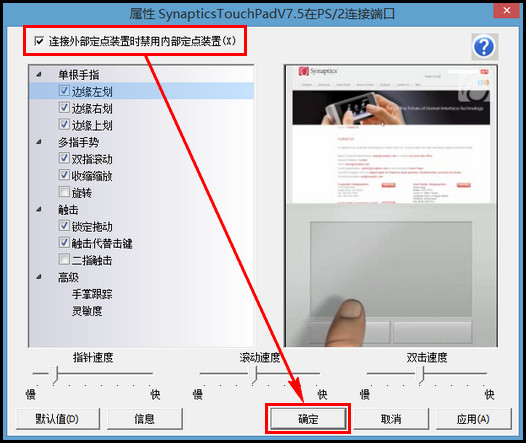1、在桌面模式下,使用鼠标右键点击屏幕左下角的【开始】。

2、 选择【控制面板】。
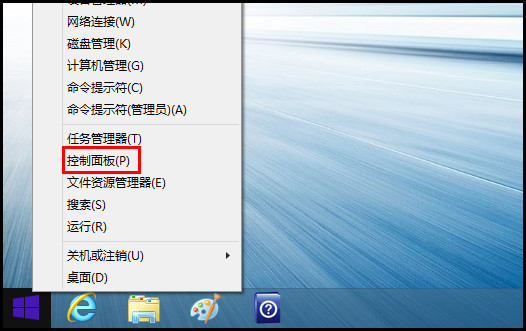
3、 点击“查看方式”右侧的【大图标】。

4、 选择【类别】。
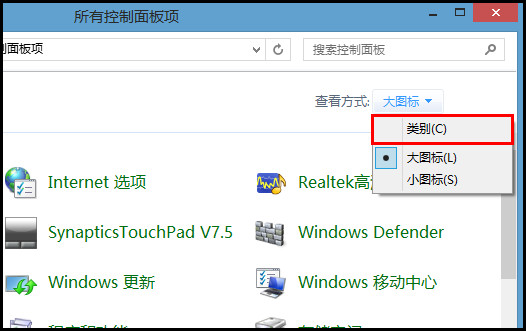
5、 点击【硬件和声音】。

6、点击【SynapticsTouchPad V7.5】。
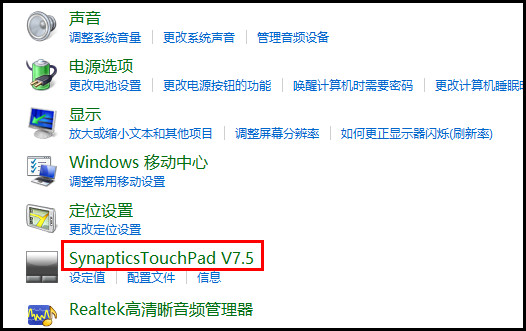
7、找到“连接外部定点装置时禁用内部定点装置”。

8、将“连接外部定点装置时禁用内部定点装置”打钩,然后点击下方的【确定】即可。
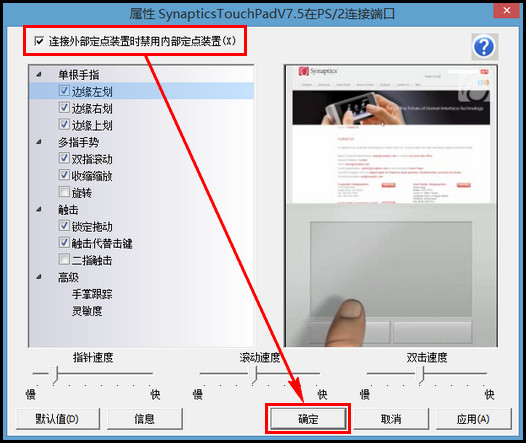
时间:2024-10-22 19:47:07
1、在桌面模式下,使用鼠标右键点击屏幕左下角的【开始】。

2、 选择【控制面板】。
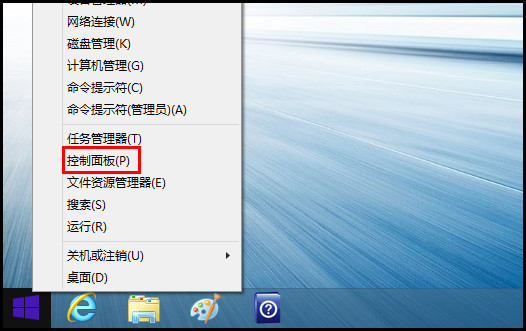
3、 点击“查看方式”右侧的【大图标】。

4、 选择【类别】。
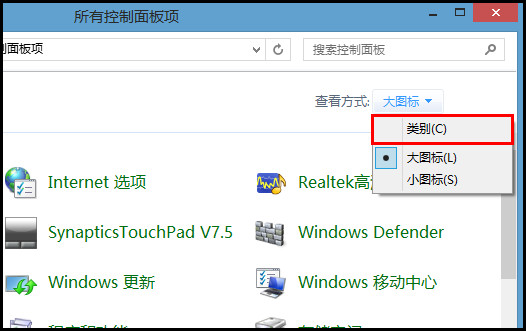
5、 点击【硬件和声音】。

6、点击【SynapticsTouchPad V7.5】。
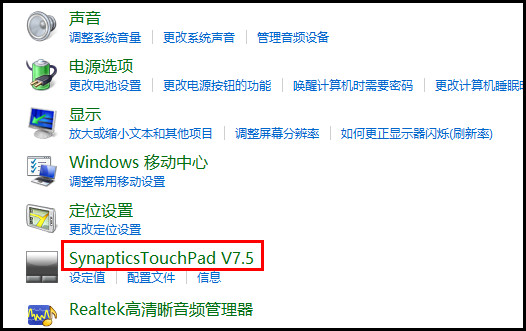
7、找到“连接外部定点装置时禁用内部定点装置”。

8、将“连接外部定点装置时禁用内部定点装置”打钩,然后点击下方的【确定】即可。